Snapchat კავშირის შეცდომის გამოსწორების 9 გზა
Miscellanea / / November 28, 2021
ჩვენ ყველანი ვიყენებთ Snapchat-ს განსაცვიფრებელ ფოტოებზე დასაწკაპუნებლად, ასევე მათ ოჯახთან და მეგობრებთან გასაზიარებლად. Snapchat პოპულარულია საოცარი ფილტრების უზრუნველსაყოფად. Snapchat ასევე ითვლება მომენტის გაზიარების უსწრაფეს გზად. თქვენ შეგიძლიათ გაუზიაროთ თქვენი სურათები თქვენს კონტაქტებს უმოკლეს დროში. გარდა ამისა, თქვენ ასევე შეგიძლიათ გადაიღოთ მცირე ვიდეოები Snapchat-ით და გაუზიაროთ ისინი თქვენს მეგობრებს. შეგიძლიათ გააზიაროთ Snapchat-ის ისტორიები ან ნახოთ რას უმატებენ სხვები თავიანთ ისტორიებს.
ერთი რამ, რაც გვაწუხებს, არის Snapchat კავშირის შეცდომა. ამ პრობლემის უამრავი მიზეზი არსებობს. შესაძლოა თქვენი მობილური ქსელი არ მუშაობს გამართულად ან Snapchat-ის სერვერები გათიშულია. თუ თქვენ ხართ ვინმეს მსგავსი პრობლემების წინაშე, ჩვენ აქ ვართ სახელმძღვანელოთი, რომელიც დაგეხმარებათ Snapchat კავშირის შეცდომის დაფიქსირება. ამიტომ, თქვენ უნდა წაიკითხოთ ბოლომდე, რომ თქვენი პრობლემა მოგვარდეს.

შინაარსი
- Snapchat კავშირის შეცდომის გამოსწორების 9 გზა
- მეთოდი 1: გაასწორეთ ქსელის კავშირი
- მეთოდი 2: დახურეთ Snapchat აპი და ხელახლა გაუშვით
- მეთოდი 3: გადატვირთეთ თქვენი სმარტფონი
- მეთოდი 4: განაახლეთ Snapchat
- მეთოდი 5: გამორთეთ ენერგიის დამზოგავი და მონაცემთა დაზოგვის რეჟიმი
- მეთოდი 6: გამორთეთ VPN
- მეთოდი 7: წაშალეთ Snapchat
- მეთოდი 8: მესამე მხარის აპების დეინსტალაცია
- მეთოდი 9: დაუკავშირდით Snapchat მხარდაჭერას
9 გზა Fix Snapchat კავშირის შეცდომა
Snapchat კავშირის შეცდომის მრავალი მიზეზი არსებობს. ჩვენ ჩავატარეთ კვლევა და მოგიტანეთ ეს საბოლოო სახელმძღვანელო, რომელიც გადამრჩენი იქნება, როდესაც თქვენ ცდილობთ Snapchat კავშირის შეცდომის დაფიქსირება.
მეთოდი 1: გაასწორეთ ქსელის კავშირი
Snapchat კავშირის შეცდომის ერთ-ერთი შესაძლო მიზეზი შეიძლება იყოს თქვენი ნელი ქსელის კავშირი. ქსელური კავშირი ერთ-ერთი მთავარი მოთხოვნაა Snapchat სერვერებთან დასაკავშირებლად. თუ ქსელთან დაკავშირებული პრობლემები გაქვთ, შეგიძლიათ სცადოთ ქვემოთ ჩამოთვლილი ნაბიჯები:
ა) თვითმფრინავის რეჟიმის ჩართვა
ზოგჯერ, თქვენი მობილური ქსელის კავშირები უარესდება და თქვენი ტელეფონი ვერ უერთდება ინტერნეტს. თვითმფრინავის რეჟიმი დაგეხმარებათ მოაგვაროთ ნებისმიერი ქსელის პრობლემა. როდესაც ჩართავთ თვითმფრინავის რეჟიმს, ის გამორთავს თქვენს მობილურ ქსელს, Wifi კავშირს და Bluetooth კავშირსაც კი. თუმცა, თვითმფრინავის რეჟიმი აშენდა ფრენის მოგზაურებისთვის, რათა შეწყვიტონ კომუნიკაცია თვითმფრინავის აღჭურვილობასთან.
1. გადადით თქვენს შეტყობინებების პანელი და შეეხეთ "თვითმფრინავი" ხატი. მის გამოსართავად, კვლავ შეეხეთ იგივე „თვითმფრინავი" ხატი.

ბ) სტაბილურ ქსელზე გადასვლა
იმ შემთხვევაში, თუ "Თვითმფრინავის რეჟიმში” ხრიკი არ მუშაობს თქვენთვის, შეგიძლიათ სცადოთ გადართვა უფრო სტაბილურ ქსელზე. თუ იყენებთ თქვენს მობილურ მონაცემებს, სცადეთ გადაერთოთ Wifi კავშირზე. Იგივენაირად, თუ იყენებთ Wifi-ს, სცადეთ გადაერთოთ თქვენს მობილურ მონაცემებზე. ეს დაგეხმარებათ გაარკვიოთ, არის თუ არა ქსელური კავშირი Snapchat კავშირის შეცდომის მიზეზი.
1. Გამორთვა თქვენი მობილური მონაცემები და გადადით "პარამეტრები” და შეეხეთ "Ვაი - ფაი”მაშინ სხვა ხელმისაწვდომ Wifi კავშირზე გადასვლა.

თუ იყენებთ iPhone-ს, გადადით პარამეტრები > WLAN და ჩართეთ ან გადაიტანეთ სხვა ხელმისაწვდომ Wifi კავშირზე.
მეთოდი 2: დახურეთ Snapchat აპი და ხელახლა გაუშვით
ზოგჯერ, აპლიკაციის პასუხის მოლოდინი თქვენთვის საუკეთესო ვარიანტია. ყველაფერი რაც თქვენ უნდა გააკეთოთ არის დახურეთ Snapchat აპი და წაშალეთ იგი ბოლო დროს გამოყენებული აპებიდან. შესაძლებელია, რომ Snapchat-ს გარკვეული პრობლემები შეექმნას კონკრეტულ დროს და ის ავტომატურად გამოსწორდეს აპის ხელახლა გახსნის შემდეგ.

მეთოდი 3: გადატვირთეთ თქვენი სმარტფონი
შეიძლება სულელურად ჟღერდეს, მაგრამ თქვენი ტელეფონის გადატვირთვა მყისიერად აგვარებს ბევრ პრობლემას. Მაგალითად, თუ თქვენი ტელეფონი არ მუშაობს გამართულად, თქვენი ტელეფონის გადატვირთვა შედეგს მოგცემთ. ანალოგიურად, თქვენ შეიძლება იგივე პრობლემის წინაშე აღმოჩნდეთ, როდესაც ხედავთ Snapchat კავშირის შეცდომას.
თქვენი ტელეფონის გადატვირთვისთვის, დიდხანს დააჭირეთ დენის ღილაკს სანამ არ მიიღებთ ისეთ ვარიანტებს, როგორიცაა გამორთვა, გადატვირთვა და გადაუდებელი რეჟიმი. შეეხეთ "Რესტარტი” ხატულა და კვლავ გაუშვით Snapchat სმარტფონის ჩართვის შემდეგ.

ასევე წაიკითხეთ:როგორ ჩაწეროთ Snapchat-ში ღილაკის დაჭერის გარეშე?
მეთოდი 4: განაახლეთ Snapchat
უნდა იცოდეთ, რომ ყოველი მცირე განახლება არ მოაქვს ბევრ ცვლილებას აპლიკაციაში. მაგრამ რა თქმა უნდა, ამ მცირე განახლებებს მოაქვს შეცდომების გაუმჯობესება, რაც დაგეხმარებათ თქვენი პრობლემების მოგვარებაში უახლესი ვერსიის განახლების შემდეგ. შენსკენ უნდა წახვიდე Აპლიკაციების მაღაზია ან Play Store და შეამოწმეთ, აქვს თუ არა Snapchat აპს განახლება.

მეთოდი 5: გამორთეთ ენერგიის დამზოგავი და მონაცემთა დაზოგვის რეჟიმი
ენერგიის დაზოგვის რეჟიმები შექმნილია იმისთვის, რომ დაზოგოთ თქვენი ბატარეის ხანგრძლივობა და მოგაწოდოთ საოცარი გამოცდილება მაშინაც კი, როდესაც ბატარეა არ გაქვთ დატენილი. მაგრამ ეს რეჟიმი ასევე ზღუდავს ფონურ მონაცემებს, რაც ნიშნავს, რომ ის შეზღუდავს სხვა აპლიკაციებს თქვენი მობილური მონაცემების გამოყენებაში. მონაცემთა დაზოგვის რეჟიმებიც იგივე პრობლემას იწვევს. Ისე, თქვენ უნდა გამორთოთ ეს რეჟიმები, რომ მიიღოთ საუკეთესო შედეგი თქვენი სმარტფონისგან.
ენერგიის დაზოგვის რეჟიმის გამორთვა:
1. გადადით პარამეტრები თქვენი მობილური ტელეფონის.
2. სიიდან შეეხეთ "ბატარეისა და მოწყობილობის მოვლა“.
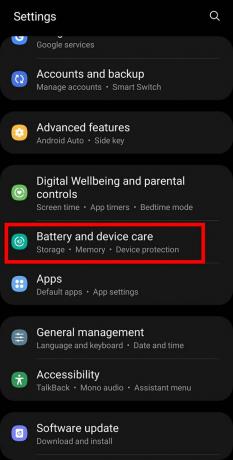
3. შემდეგ ეკრანზე, შეეხეთ "ბატარეა“.

4. აქ შეგიძლიათ ნახოთ "Ენერგიის დაზოგვის რეჟიმი“. დარწმუნდით, რომ გამორთე.

მონაცემთა შენახვის რეჟიმის გამორთვა:
1. Წადი პარამეტრები და შეეხეთ "კავშირები”ან ”Ვაი - ფაი” ხელმისაწვდომი ვარიანტებიდან და შეეხეთ ”Მონაცემების გამოყენება” მომდევნო ეკრანზე.

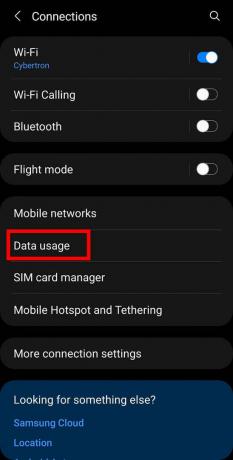
2. აქ შეგიძლიათ ნახოთ "მონაცემთა დამზოგავი” ვარიანტი. თქვენ უნდა გამორთოთ ის „შეხებით“ჩართეთ ახლა“.

ასევე წაიკითხეთ:როგორ დავტოვოთ პირადი ამბავი Snapchat-ზე?
მეთოდი 6: გამორთეთ VPN
VPN ნიშნავს ვირტუალურ კერძო ქსელს და ეს საოცარი ვარიანტი გაძლევთ საშუალებას დამალეთ თქვენი IP მისამართი ყველასგან და შეგიძლიათ ინტერნეტში სერფინგი ისე, რომ ვინმეს არ მისცეთ თქვენი კვალი. ეს არის ძალიან ხშირად გამოყენებული ვარიანტი კონფიდენციალურობის შესანარჩუნებლად. თუმცა, VPN-ის გამოყენებამ Snapchat-ზე წვდომისთვის შესაძლოა ხელი შეუშალოს მის სერვერებთან დაკავშირებას. თქვენ უნდა გამორთოთ თქვენი VPN და სცადოთ აპის ხელახლა გახსნა.
მეთოდი 7: წაშალეთ Snapchat
თქვენ შეიძლება განიხილოთ Snapchat აპლიკაციის დეინსტალაცია და ხელახლა ინსტალაცია, რათა დაფიქსირდეს კავშირის შეცდომა. უფრო მეტიც, ეს საშუალებას მოგცემთ გადაჭრათ თქვენი სხვა პრობლემები Snapchat აპლიკაციითაც. თქვენ უბრალოდ გჭირდებათ დიდხანს დააჭირეთ Snapchat-ის ხატულას და შეეხეთ "დეინსტალაცია“. შეგიძლიათ კვლავ ჩამოტვირთოთ App Store-დან ან Play Store-დან.

მეთოდი 8: მესამე მხარის აპების დეინსტალაცია
თუ თქვენ ახლახან დააინსტალირეთ მესამე მხარის აპი თქვენს სმარტფონზე, რომელსაც ასევე აქვს წვდომა Snapchat-ზე, ამ აპმა შეიძლება ასევე გამოიწვიოს თქვენი Snapchat-ის ნელი მუშაობა. Შენ უნდა წაშალეთ მესამე მხარის აპები, რომლებსაც აქვთ წვდომა Snapchat-ზე.
მეთოდი 9: დაუკავშირდით Snapchat მხარდაჭერას
იმ შემთხვევაში, თუ თქვენ გაქვთ Snapchat კავშირის შეცდომა დიდი ხნის განმავლობაში, ყოველთვის შეგიძლიათ დაუკავშირდეთ Snapchat-ს მხარდაჭერა დახმარებისთვის და ისინი გაცნობებთ თქვენი კავშირის შეცდომის შესაძლო მიზეზს. ყოველთვის შეგიძლიათ ეწვიოთ support.snapchat.com-ს ან შეატყობინოთ თქვენი პრობლემის შესახებ Twitter-ზე @snapchatsupport.

რეკომენდებულია:
- შეასწორეთ Snapchat შეტყობინებები არ მუშაობს
- როგორ დავმალოთ Instagram Story ყველასგან, გარდა ერთი ადამიანისა
- შეასწორეთ ბოდიში, იყო პრობლემა თქვენს მოთხოვნასთან დაკავშირებით Instagram-ზე
- როგორ შევამოწმოთ არის თუ არა ვინმე ონლაინ Whatsapp-ზე ონლაინში წასვლის გარეშე
ვიმედოვნებთ, რომ ეს საბოლოო სახელმძღვანელო აუცილებლად დაგეხმარებათ Snapchat კავშირის შეცდომის დაფიქსირება თქვენს სმარტფონზე. არ დაგავიწყდეთ თქვენი ღირებული გამოხმაურება კომენტარების განყოფილებაში.



